Число пользователей эмулятора BlueStacks с каждым годом родом растет в геометрической прогрессии. На это есть несколько причин. Во-первых, стабильная работа и высокая функциональность программы, во-вторых, наличие многозадачности и доступа к root. С помощью BlueStacks вы можете запускать Android-приложения на разных операционных системах (Windows, MacOS). Тем не менее, пользователи часто сталкиваются ошибкой синхронизации данных Google аккаунта с приложением. О том, как обойти эту проблему мы расскажем в данном материале.
Причины ошибки
Причин, почему возникает ошибка синхронизации, может быть несколько. К самым распространенным можно отнести:
- Неправильную установку эмулятора;
- Отключенную синхронизацию в учетной записи Google;
- Конфликт с антивирусом;
- Несоответствие с системным требованиями приложения;
- Технические сбои в эмуляторе.
Рассмотрим основные способы решения ошибки с синхронизации, с которыми может справиться любой пользователь.
Настройка синхронизации BlueStacks
После того, как вы установили эмулятор первое, что вам необходимо сделать — это проверить, включена ли в нем синхронизация. Сразу же стоит оговориться, что даже после того, как вы войдете в Google аккаунт, в эмуляторе не будут автоматически установлены все приложения, которые имеются на других Android устройствах. Для этого вам вручную необходимо скачать все необходимые программы из Play Market. Только после этого, в BlueStacks будет отображаться всю актуальная информация (персональные данные, сохранения и т.д.).
Итак, чтобы включить синхронизацию в BlueStacks необходимо зайти в «Настройки» эмулятора — «Аккаунты» — «Добавить аккаунт» (если вы не вошли в свою учетную запись Google ранее) — «Google». После этого введите адрес электронной почты, к которой привязан профиль Google, введите пароль и примите условия соглашения.
Далее включите или отключите «Резервное копирование на Google диск» и нажмите «Принять». После того, как вы зайдете в аккаунт вы увидите список синхронизирующихся элементов (Play игры: сохраненные в облаке, контакты, календарь и т.д.). При необходимости включаем или отключаем нужные компоненты.
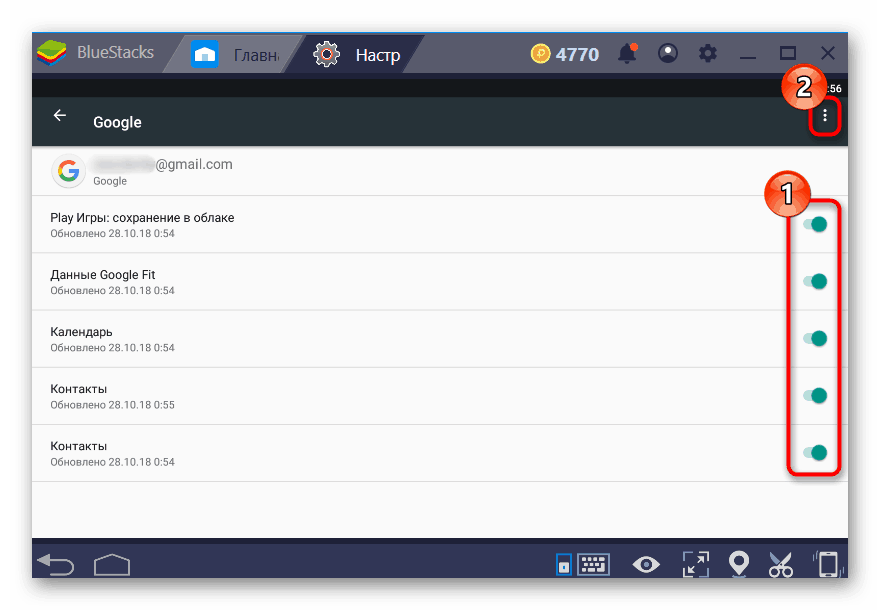
Включение синхронизации
Нажав на «три точки» в правом верхнем углу можно вручную выполнить синхронизацию.
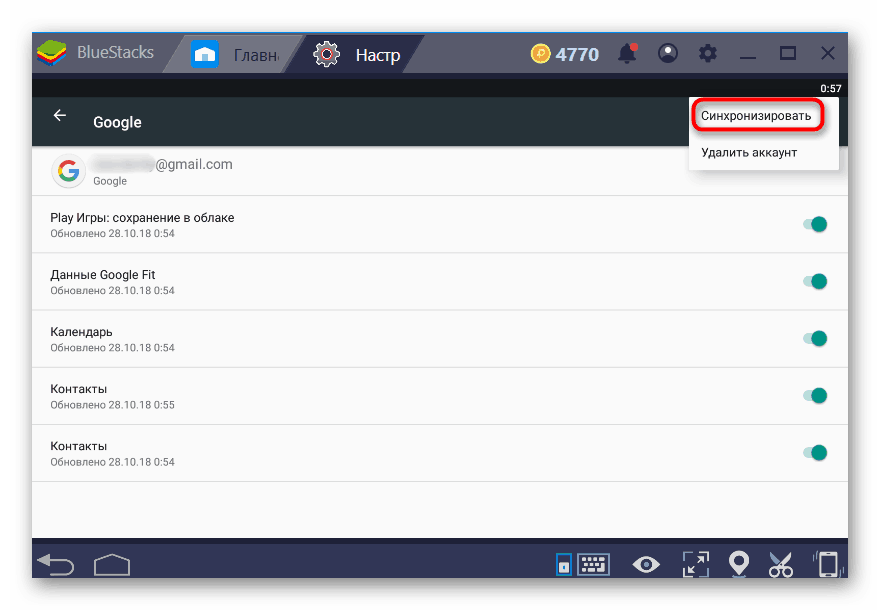
Включение синхронизации
Если это не помогло в решении проблемы, то необходимо переустановить программу.
Переустановка BlueStacks
При первичной установке или переустановки BlueStacks сверьте минимальные системные требования, требуемые для корректной работы эмулятора. С этой информацией вы можете ознакомиться на официальном сайте разработчика. Часто конфликт может быть вызван из-за блокировки процессов антивирусом. Поэтому при установке и запуске BlueStacks рекомендуем временно отключить антивирусную программу.
Произведите установку по представленной ниже инструкции:
1. Если вы уже установили BlueStacks, то необходимо удалить его через «Панель управления» — «Программы и компоненты» (для Windows) или аналогичным способом на других операционных системах.
2. Удалите папку с данными BlueStacks (по умолчанию она находится по адресу: C:\ProgramData\BlueStacks).
3. Загрузите последнюю версию эмулятора BlueStacks с официального сайта производителя по этой ссылке.
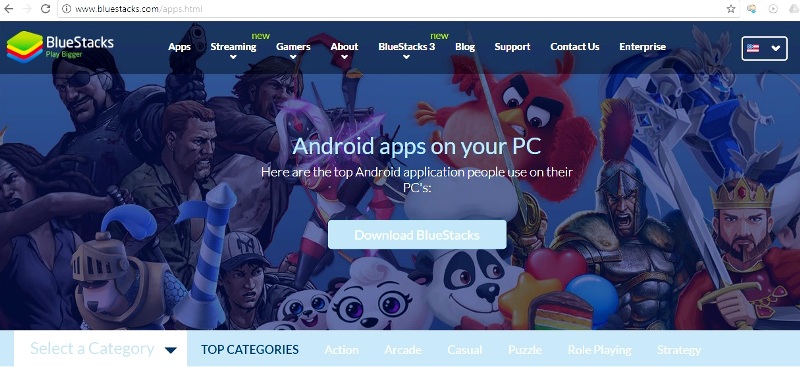
Скачивание эмулятора
4. Устанавливаете BlueStacks.
5. Убедитесь, что на вашем компьютере включена аппаратная виртуализация. Инструкция для конкретной версии Windows или для другой ОС есть на официальном сайте разработчика. На Windows 7 виртуализация включается через BIOS.

Включение виртуализации в BIOS
6. Проверьте, чтобы на компьютере были установлены самые последние драйверы, особенно для видеокарты. На Windows это делается через «Диспетчер устройств» — «Видеоадаптеры».
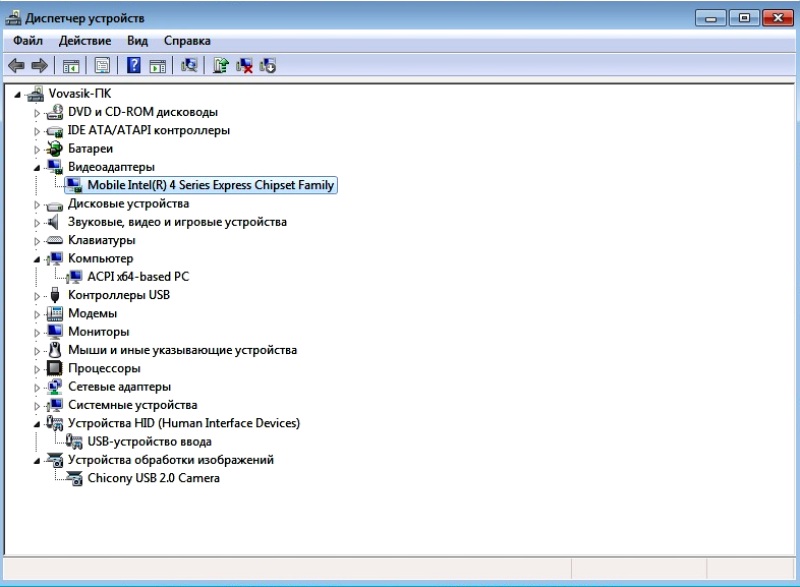
Проверка драйверов
7. Запустите приложение BlueStacks и проверьте, как обстоят дела с синхронизацией сейчас. На этом этапе проблема с большой вероятностью должна быть решена.
Иногда сбои в эмуляторе могут возникать из-за низкой производительности компьютера при работе в полноэкранном режиме. Для этого просто уменьшите размер рабочего экрана. Помните, что на работу также влияет качество Интернет соединения. Убедитесь, что передача данных достаточно высокая и соединение происходит без сбоев.
Итог
Вот таким нехитрым способом можно наверняка избавиться от ошибки синхронизации данных в программе. BlueStacks. Если статья вам не помогла или у вас остались вопросы, то вы можете задать их в комментариях.


